SRS 4.0开发环境搭建:包括推流、服务器配置、拉流测试
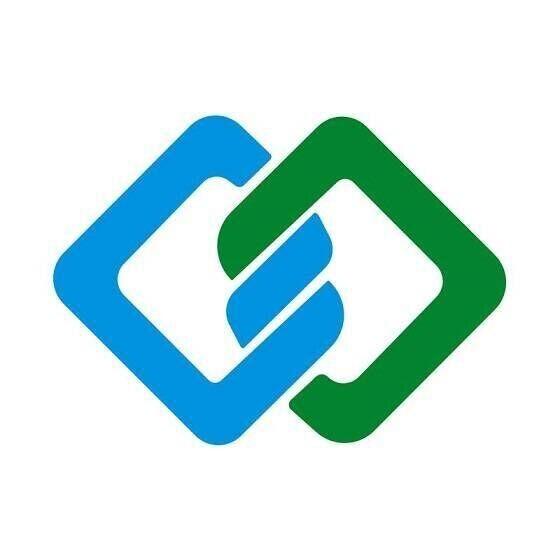 音视频开发技术
2 人赞同了该文章
音视频开发技术
2 人赞同了该文章
云服务器:阿里云Ubuntu 16.04
服务器:SRS(Simple Realtime Server,支持RTMP、HTTP-FLV、HLS、WebRTC)
推流端:ffmpeg + OBS
拉流端:ffplay +VLC + srs播放器
1 安装和测试SRS流媒体服务器
1.1 安装SRS流媒体服务器
SRS官网:http://www.ossrs.net/
github源:https://github.com/ossrs/srs.git
码云源:https://gitee.com/ossrs/srs.git (如果GitHub较慢可以使用码云的源)
选择当前最新的release版本4.0
第一步,获取SRS
git clone https://github.com/ossrs/srs.git srs.4.0
cd srs.4.0
#直接使用当前最新的4.0release版本,写该文档时该branch最新的的tag是v4.0.98
cd trunk
第二步,编译SRS。详细参考Build
./configure --gb28181=on && make
配置支持常见的协议:RTMP/HLS/RTMP/GB28181/WebRTC
更多的配置信息参考可以用help命令:./configure --help
第三步,查看SRS配置文件。详细参考RTMP分发
配置文件在trunk/conf目录,服务器启动时指定该配置文件(srs的conf文件夹有该文件)。
我们这里先使用srs.conf,支持rtmp推流,支持rtmp、hls、http-flv拉流。
# main config for srs.# @see full.conf for detail config.
listen 1935;
max_connections 1000;
srs_log_tank file;
srs_log_file ./objs/srs.log;
daemon on;
http_api {
enabled on;
listen 1985;
}
http_server {
enabled on;
listen 8080;
dir ./objs/nginx/html;
}
vhost __defaultVhost__ {
hls {
enabled on;
}
http_remux {
enabled on;
mount [vhost]/[app]/[stream].flv;
}
}
对应配置的解释可以参考full.conf文件
这里的端口
- 1935端口对应的是rtmp服务
- 1985对应的是http api服务,进一步学习:https://github.com/ossrs/srs/wiki/v4_CN_HTTPApi
- 8080对应的是http-flv、hls的服务器端口
PS:云服务器一定要在后台开放对应的端口。
第四步,启动SRS。
./objs/srs -c conf/srs.conf
第五步,查看日志
tail -f ./objs/srs.log
1.2 查看控制台
在浏览器输入
http://114.215.169.66:1985/console/ng_index.html
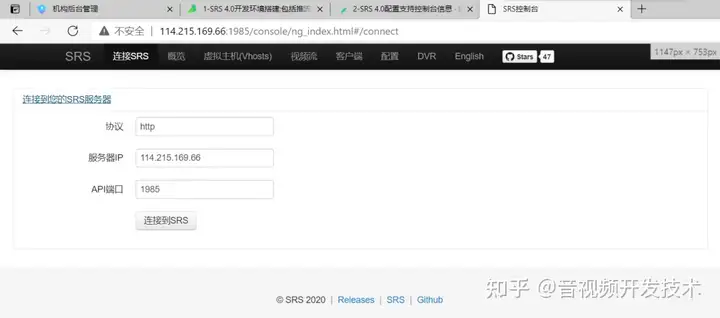
我们就可以通过Web查看SRS相关的状态信息。
如果有客户端推流
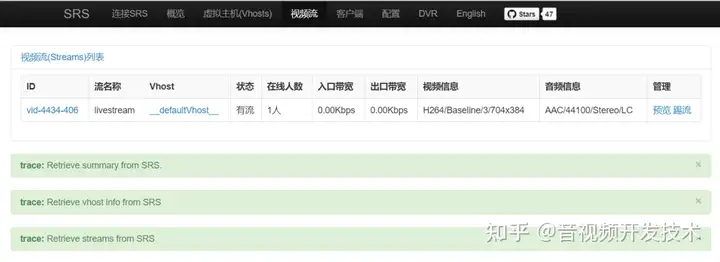
对应的api(https://github.com/ossrs/srs/wiki/v4_CN_HTTPApi),比如源码里面对应的:
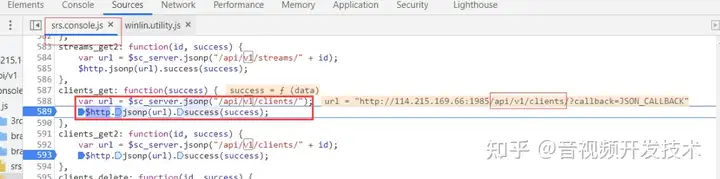
相关视频推荐
2024最新整理,快速掌握c/c++音视频流媒体高级开发,大厂实战项目(FFmpeg/WebRTC/RTMP/RTSP/SRS/NDK/Android)_哔哩哔哩_bilibiliwww.bilibili.com/video/BV1Mw411g7FN/
【免费】FFmpeg/WebRTC/RTMP/NDK/Android音视频流媒体高级开发免费学习地址
【纯干货免费分享】C++音视频学习资料包、大厂面试题、技术视频和学习路线图,资料包括(C/C++,Linux,FFmpeg webRTC rtmp hls rtsp ffplay srs 等等)有需要的可以点击671977938加群免费领取哦~
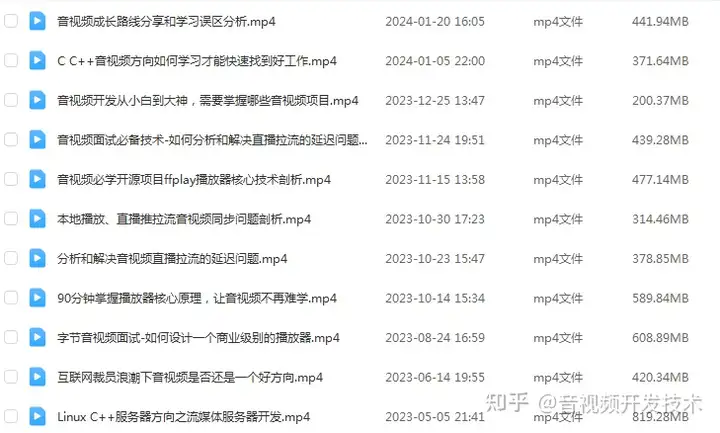
1.3 需要重点阅读的官方Wiki
如官方的README.md所示:
Fast index for Wikis:
- How to deliver RTMP streaming?(CN,EN)
- How to build RTMP Edge-Cluster?(CN,EN)
- How to build RTMP Origin-Cluster?(CN,EN)
- How to deliver HTTP-FLV streaming?(CN,EN)
- How to deliver HLS streaming?(CN,EN)
- How to deliver low-latency streaming?(CN,EN)
- How to use WebRTC? (CN,EN)
srs作者提供了详细的中英文参考文档,配置问题基本上都可以从对应的文档可以找到答案,大家能查文档的尽量去查文档。
1.4 测试SRS流媒体服务器
1.4.1 使用FFmpeg推流
ffmpeg -re -i time.flv -vcodec copy -acodec copy -f flv -y rtmp://114.215.169.66/live/livestream
注: 上述命令中的flv完整路径,以及srs server ip,大家根据情况自行替换为实际值。另外:默认情况下srs的rtmp采用1935端口,如果该端口被占用或修改了srs.conf中的端口,注意根据情况调整;防火墙如果开了,也要检测下1935是否允许访问。
对应的RTMP/HLS/HTTP-FLV拉流地址
- RTMP流地址为:
rtmp://114.215.169.66/live/livestream - HTTP FLV:
http://114.215.169.66:8080/live/livestream.flv - HLS流地址为:
http://114.215.169.66:8080/live/livestream.m3u8
1.4.2 使用ffplay播放
ffplay rtmp://114.215.169.66/live/livestream
ffplay http://114.215.169.66:8080/live/livestream.flv
ffplay http://114.215.169.66:8080/live/livestream.m3u81.4.3 使用在线srs播放器拉流
在线SRS播放器播放, 由于RTMP已经被禁用了,请使用HTTP-FLV链接。
- http://114.215.169.66:8080/players/srs_player.html (改成自己ip地址)
- http://ossrs.net/srs.release/trunk/research/players/srs_player.html (官方提供的连接)
2 使用OBS推流
ffmpeg的命令行方式不太友好,推荐使用主流的OBS开源推流软件,可从官网https://obsproject.com/ 下载最新版本,目前很多网络主播都是用它做直播。该软件支持本地视频文件以及摄像头推流。
或者使用:https://pc.qq.com/detail/4/detail_23604.html 去下载。
2.1 文件推流
先添加一个:“媒体源”
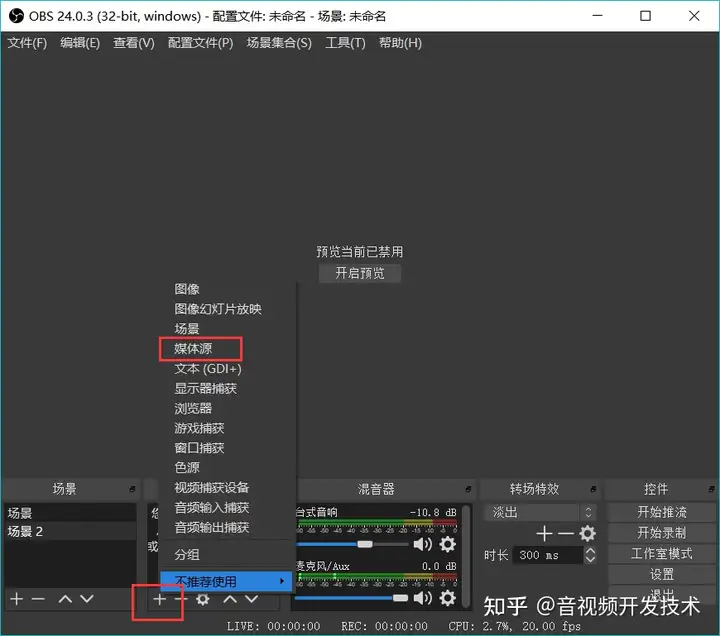
然后新建一个名称(随便输入)
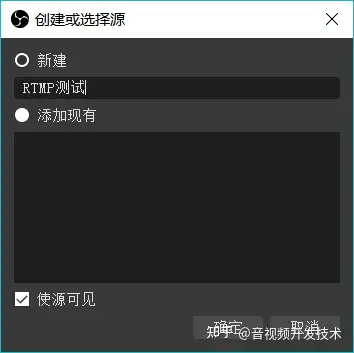
选择本机视频文件
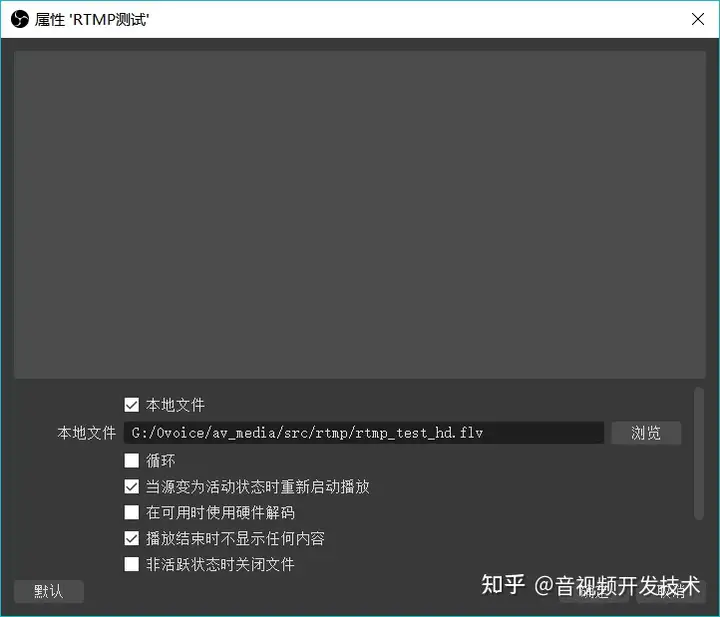
接下来是关键的部分,进入设置:
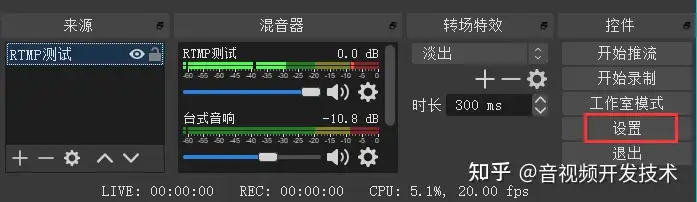
在串流->服务器这里,输入srs的地址:rtmp://114.215.169.66:1935/live (注意这里不要带livestream), 然后在串流密钥这里,才是输入livestream (地址要注意换成自己的ip地址,局域网ip就用局域网地址,云服务器就用公网地址)
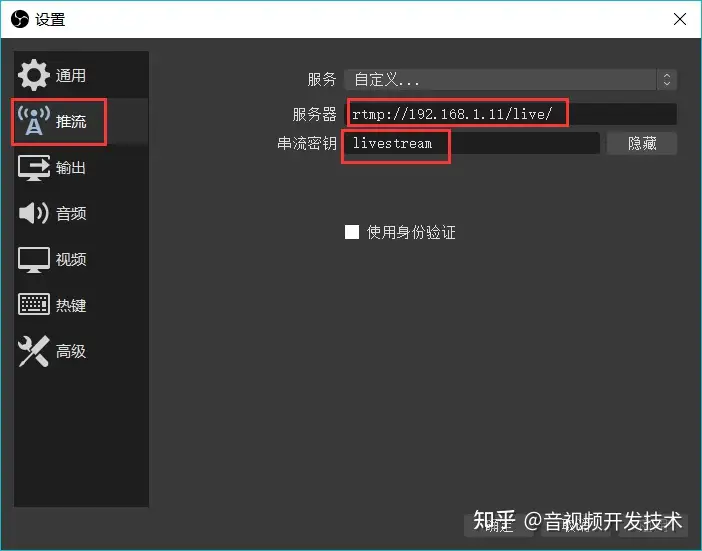
设置好以后,就可以点击“开始推流”了。如果顺利,下面的状态栏,会显示一些实时数据:
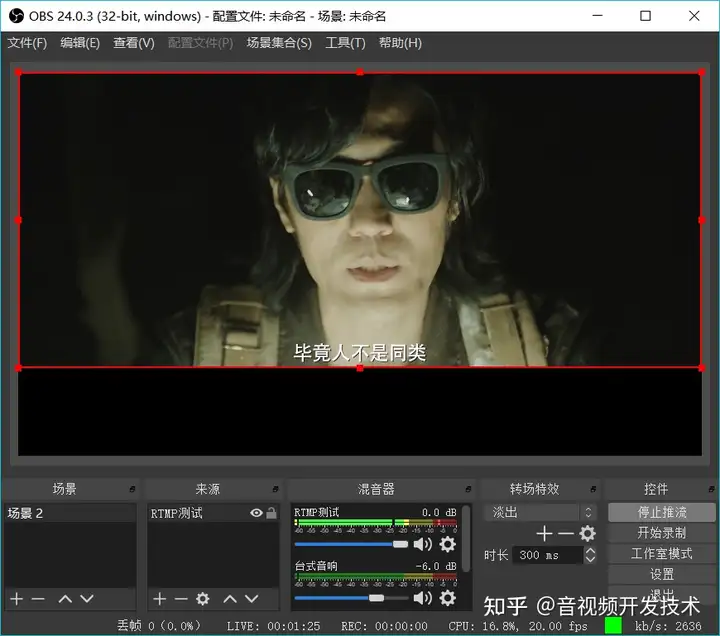
注意:OBS进行推流占用率比较高,原因在于obs在推流时对源文件进行了解码再编码的操作。
2.2 摄像头推流
跟上面的其实差不多,区别只是添加“视频捕捉设备”
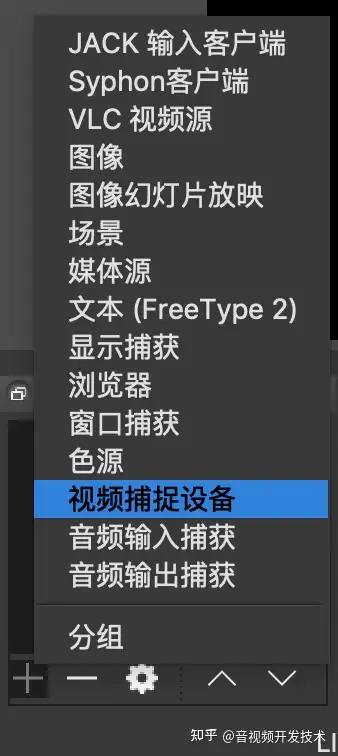
然后选择本机检测到的摄像头设备(比如:下图为Dell笔记本自带的Integrated Webcam)
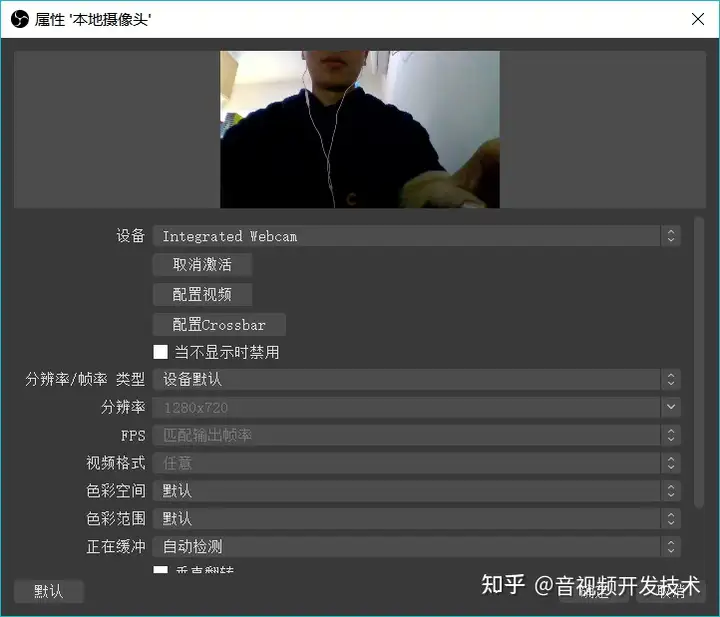
接下来的操作就一样了:
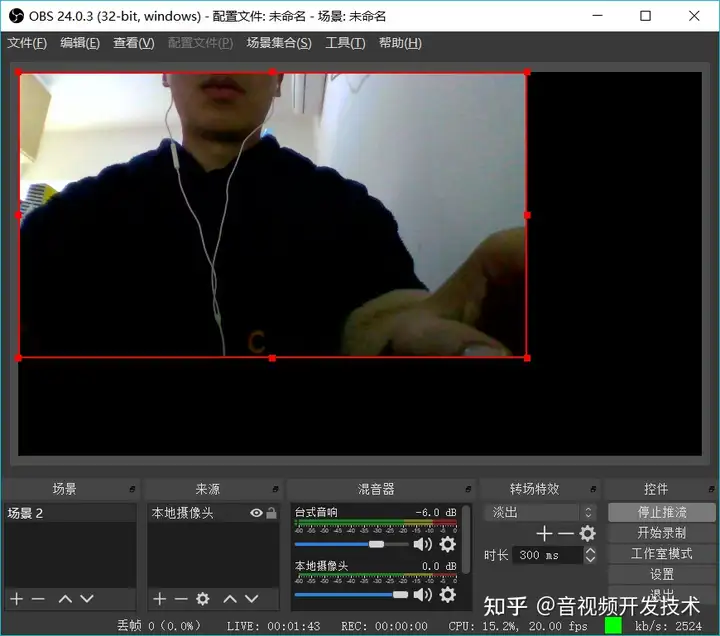
2.3 更多设置
参见:OBS 推流 https://cloud.tencent.com/document/product/267/32726
3 补充
修改ffplay的缓存,降低延迟
(1)码流分析时间设置,单位为微秒
ffplay -i rtmp://114.215.169.66/live/livestream -analyzeduration 500000
ffplay -i rtmp://114.215.169.66/live/livestream -analyzeduration 10000
(2)减少缓冲
ffplay -i rtmp://114.215.169.66/live/livestream -fflags nobuffer
发布于 2024-02-26 21:38・IP 属地湖南 SRS流媒体服务器 流媒体 FFmpeg 标签:http,4.0,169.66,srs,114.215,SRS,拉流,推流 From: https://www.cnblogs.com/sexintercourse/p/18146237